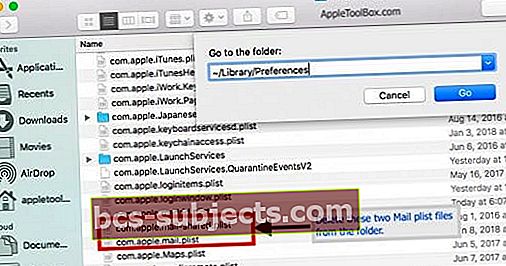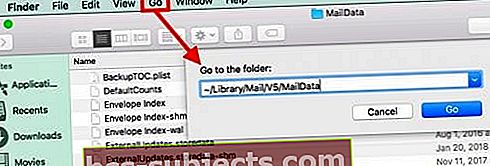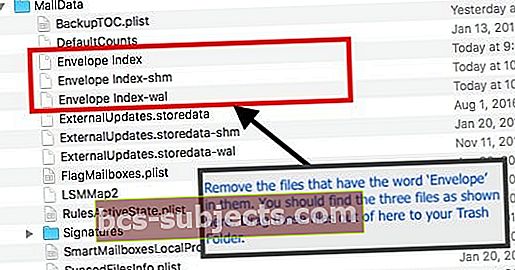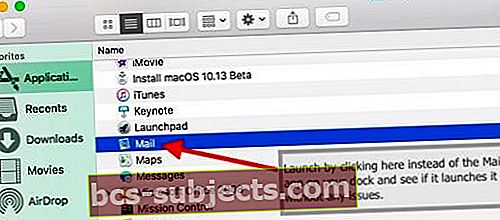Kas teil on Macis või MacBookis meiliprobleeme? Või lõpetab teie Apple Mail ootamatu sulgemise? Kas leiate, et teie Mail on aeglane või märkate, et see ei avane rakendusel klõpsates üldse?
Kui jah, siis pole sa üksi. Paljud inimesed teatavad ka, et Mail jookseb käivitamisel pidevalt kokku MacOS High Sierra Apple'iga.

macOS High Sierra on nüüdseks juba mõnda aega väljas olnud. Kahjuks teatavad mõned meie lugejad, et nende Mail krahhib pärast esmast täiendamist ja isegi järgmistel väiksematel High Sierra macOS-i värskendustel pidevalt MacOS High Sierra krahhi.
Sel põhjusel panime kokku mõned näpunäited, mis peaksid aitama teil lahendada nii selle konkreetse probleemi kui ka mõned muud levinumad Mac Maili probleemid.
Kui värskendasite operatsioonisüsteemi macOS Mojave ja teil on meiliprobleeme, vaadake seda artiklit rakenduse Mail App Problems pärast MacOS Mojave versiooniuuendust.Järgige neid kiireid näpunäiteid, et aidata oma meilirakendus uuesti MacOS High Sierras töötada
- Lähtesta NVRAM
- Eemaldage (või eraldage) mõned e-posti eelistuse failid oma kasutajate teegist: com.apple.mail-shared.plist ja com.apple.mail.plist
- Kustutage (või eraldage) mõni meiliandmefail: ümbriku register, ümbriku register-shm ja ümbriku register-wal
- Paremklõpsake Finderit ja valige Ava kaust. Seejärel tippige ~ / Library / Mail / V5 (või V6 / V4) ja kustutage see kaust või liikuge töölauale
Alustage oma NVRAM-i (PRAM) lähtestamisega
Suurema osa macOS-i probleemide korral pärast täiendamist alustage enne jätkamist oma Maci PRAM-i lähtestamisega.
Ja muidugi, enne probleemide tõrkeotsingut varundage kindlasti Time Machine'i või varundusmeetodi kaudu.
Maci NVRAM-i või PRAM-i lähtestamine võib sageli värskendada mõningaid süsteemi seadeid ja eelistusi - näiteks kõlari helitugevust, ekraani eraldusvõimet ja käivitusketta eelistusi.
Kuidas lähtestada NVRAM
- Valige Apple'i menüü> Lülita välja
- Käivitage oma Mac
- Vajutage kohe neid klahve korraga: Option, Command, P ja R ning hoidke seda ootele Maci käivitamisel
- Enne musta ekraaniga Apple'i logoga ilmumist peate klahve vajutama
- Jätkake klahvide vajutamist, kuni teie Mac taaskäivitub, umbes 15 sekundi jooksul
- Vabastage võtmed
Parandused juhul, kui postitus katkestab MacOS High Sierra
Kui teie MacBookis jookseb kokku selline rakendus nagu Mail, on tõenäoline, et rakenduse eelistuste loendi failides (nn .plist-failides) on midagi valesti. See olukord kehtib kõigi Mac-rakenduste puhul.
Enamiku probleemide korral proovime leida PLIST-failid ja kustutada need, et näha, kas see teie probleemi lahendab.
Rakenduse Mail puhul on failid „Ümbrik” veel üks failide komplekt, mida krahhi probleemi lahendamiseks tuleb mõnikord värskendada.
Järgige kõiki allolevaid samme ja pidage meeles, et taaskäivitage oma MacBook
Eemaldage oma meilirakenduse eelistuse failid
- Kui teie MacOS High Sierras töötab mõni rakenduse Mail eksemplar, väljuge sellest. Kui rakendus ei reageeri või on külmunud, sulgege rakendus sunniviisiliselt
- Järgmine samm on rakenduse Mail eelistusfailide lahendamine ja nende eemaldamine juhul, kui need on rikutud ja põhjustavad neid probleeme
- Valige oma rakenduse Finder abil Mine ja "Mine kausta ..." ja tippige tee, nagu siin ja allpool pildil näidatud: ~ / Raamatukogu / Eelistused
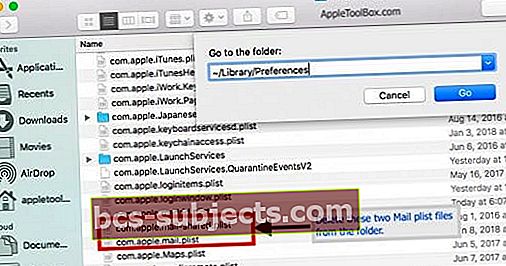
- Leidke need kaks faili: com.apple.mail.plist ja com.apple.mail-shared.plist
- Kui te ei leia neid faile, veenduge, et vaataksite oma kasutajate kogu, mitte põhikataloogi teeki
- Kustutage kaks plist-faili, teisaldades need prügikasti
- Kui te ei soovi neid faile kustutada, teisaldage need isoleerimiseks töölauale
- Taaskäivitage oma MacBook ja käivitage seejärel Mail ning vaadake, kas probleem on lahendatud
- Kui probleem on kadunud, jätkake töölauale eraldatud failide kustutamist
Kui teie probleem püsib, eemaldame ka ümbrikefailid
- Vajadusel sulgege rakendus Mail või sunniviisiliselt
- Eemaldage .plist-failid uuesti, järgides ülaltoodud sammu
- Avage oma Finderi rakenduse abil teine seanss, klõpsake ülanurgas menüül „Mine” ja valige rippmenüüst „Mine kausta ..”.
- Puhastamist vajavate meilifailide leidmiseks tippige kataloogitee: ~ / Library / Mail / V5 / MailData (näidatud ka alloleval pildil). Hilisema või varasema versiooni kasutamisel võib V5 olla loetletud kui V6 ja uuem või V4 ja alla
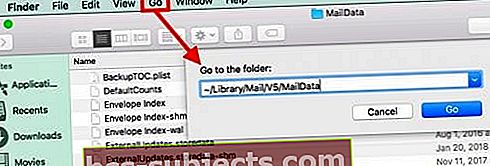
- Eemaldage kõik failid, milles on ‘ümbrik’, nagu on näidatud alloleval pildil.
- Kui te ei soovi neid faile kustutada, teisaldage need isoleerimiseks töölauale
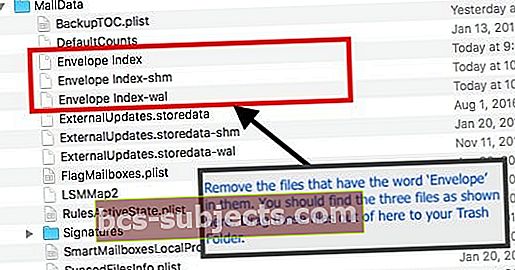
- Kui te ei soovi neid faile kustutada, teisaldage need isoleerimiseks töölauale
- Taaskäivitage oma MacBook ja käivitage seejärel Mail ning vaadake, kas probleem on kadunud
- Kui probleem on kadunud, jätkake ja kustutage kõik töölauale eraldatud failid
Maili rakendust ei saa MacOS High Sierras avada. Näitab veateadet
Pärast macOS High Sierra värskendust nägid mõned kasutajad viga "ei saa konto nime ega parooli kinnitada". rakenduse Mail käivitamisel.
Siin on lugeja soovitus, mis näitab viisi, kuidas see probleem teie MacBookis lahendada
- Kasutage Finderit, et leida Mail oma Maci rakenduste kaustast
- Klõpsake rakendusel Mail selle avamiseks. Kui see lugeja seda tegi, avanes post ja kõik oli korras
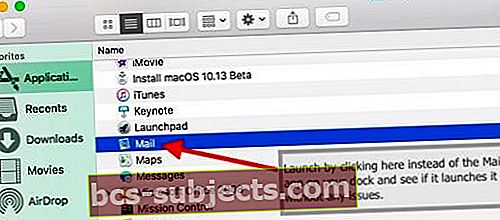
- Lohistage rakenduse kaustast Maili ikoon töölauale
- Eemaldage oma Maci dokist olemasolev Maili ikoon ja lohistage prügikasti
- Nüüd võtke see meilirakendus ikooni oma töölauale ja tõmmake see oma dokki
- Taaskäivitage oma MacBook
- Proovige Mail käivitada, klõpsates Maci dokis uuel e-posti ikoonil
Maili rakendus on pärast macOS-i täiendamist väga aeglane
Kui teil on meiliga probleeme toimivusega, mis tähendab, et teie meilitoimingud on aeglased või konkreetse kirja otsimine võtab palju aega, peaksite aeglaste postitusprobleemide lahendamiseks kaaluma postkasti uuesti ülesehitamist. Kui olete postkasti uuesti üles ehitanud, järgige asja kiirendamiseks reindex-protseduuri. Need kaks toimingut aitavad kaugelt lahendada MacOS-i rakenduse Mail jõudlusprobleeme.
Loodame, et leiate sellest Maili tõrkeotsingu artiklist abi. Siin on mõned Apple'i meilinipid, mis on kasulikud.
Kui teil on küsimusi, andke meile sellest teada allpool toodud kommentaarides.